SaaS aboneliği yaşam döngüsü yönetimi
Bu makalede SaaS kaynağını bulma, SaaS ile SaaS Klasik arasındaki farklar ve Azure portalında SaaS kaynak yönetimi yer alır.
SaaS kaynağı bulma
Azure Market'ten bir SaaS teklifi satın aldığınızda, Azure portalında bir hizmet olarak yazılım (SaaS) aboneliği oluşturur (ayrıntılar için bkz. Azure portalında SaaS teklifi satın alma)
- Genel Arama penceresi (üst) - SaaS aboneliğinizi ada göre arayın.
- SaaS
- Tüm SaaS aboneliklerinizi listeler. İki tür SaaS listesi vardır; aşağıdaki bölüme bakın. - Abonelikler - Kiracınızın bir parçası olarak erişiminiz olan tüm Azure aboneliklerini listeler. Belirli bir aboneliği bulmak için filtre veya arama penceresini kullanın.
- Tüm kaynaklar - Erişiminiz olan tüm abonelikler altında oluşturulan tüm kaynakları listeler. Belirli bir aboneliği bulmak için filtreyi kullanın (> SaaS yazın) veya listede arama.
Azure portalındaki SaaS ile SaaS Klasik kaynak listeleri arasındaki farklar
Bu iki tür arasındaki fark, SaaS Classic'in kiracınız altında oluşturulan ve bir kaynak grubu altında olmayan SaaS aboneliklerini bulabilmenizi sağlar. Azure portalında Şubat 2021'den önce bir SaaS aboneliği satın aldıysanız, bu abonelik kiracınız altında oluşturulmuştur ve SaaS Klasik altında bulabilirsiniz. Microsoft AppSource'ta yapılan tüm satın alma işlemleri bu listede yer alır.
Azure portalında, Şubat 2021'den önce bir SaaS aboneliği satın aldıysanız ve bunu Kiracı'nın altından bir Kaynak Grubuna taşımak istiyorsanız (önerilir), önce SaaS Classic bölümünde SaaS aboneliğine gidin ve ardından Kaynak Grubuna Taşıöğesini seçin. Abonelikleri yalnızca Beklemede veya Etkin durumlarında taşıyabilirsiniz. Taşındıktan sonra SaaS aboneliği artık SaaS Klasikdeğil, SaaS görünümünde yer alıyor. AppSource'ta satın alınmış bir SaaS aboneliğini kaynak grubuna taşıyamazsınız.
Bu taşıma aşağıdaki avantajları sunar:
- Azure aboneliği ve Kaynak gruplarından devralınan ilkeler ve izinlerle SaaS kaynağınıza daha iyi erişim ve denetim (tam RBAC denetimi)
- SaaS yaşam döngüsü, aktarımlar ve silme işlemleri için Azure aboneliğinin yaşam döngüsüne bağlıdır
- Genel arama kullanılarak bulunan SaaS kaynaklarıyla daha kolay bulunabilirlik
- Microsoft Maliyet Yönetimi'nin kullanımı - SaaS kaynaklarına yapılan harcamaları izleme
- Abonelik düzeyindeki kaynakların Etkinlik günlüğünde kaynak olayları yer alır
SaaS hizmetinizi yönetme
SaaS aboneliklerinizi yönetmenin birden çok yolu vardır
- Azure portalından satın alınan SaaS abonelikleri için bunları orada yönetin.
- AppSource'ta satın alınan SaaS aboneliklerini Azure portalında ve Microsoft 365 Yönetim Merkezi'nde yönetin. Microsoft 365 Yönetim Merkezi'ni kullanma hakkında ayrıntılı bilgi için bkz. Kuruluşunuz için üçüncü taraf uygulama aboneliklerini yönetme.
- Bazı yayıncılar SaaS aboneliklerini doğrudan kendi platformlarında yönetmenize olanak sağlar. Azure portalındaki SaaS aboneliği sayfasındaki bir bağlantıyı kullanarak yayımcının sitesini ziyaret edin.
Satın alma işleminizden sonra gerçekleştirebileceğiniz birkaç eylem vardır; bazıları Sahip veya Katkıda Bulunan izinleri gerektirir:
Planları değiştirme
Abone olduğunuz bir planda yaptığınız değişiklikler hemen geçerli olur. Faturalama, geçerli planın faturalama dönemine göre eşit olarak dağıtılır.
Aynı faturalama dönemine ve ödeme seçeneklerine sahip başka bir plana geçiş yapabilirsiniz. Örneğin, aynı faturalama dönemi ve ödeme seçeneği bileşimine sahip birden çok ödeme planına sahip bir SaaS teklifi varsa, geçiş mümkündür. Standart bir aylık deneme teklifinden sonra müşteri önceden seçilen faturalama dönemi ve ödeme planı seçenekleriyle başlayabilir.
Planları değiştirmek için Sahip veya Katılımcı izinleri gerekir.
Not
Seçtiğiniz değişiklikler kendi hizmetinde uygun değilse satıcı değişikliği onaylamayı reddedebilir. Bu durumda, değişiklik başarısız olur.
değişiklik planı çalışmayabileceği bazı durumlar vardır:
- Aboneliğiniz Okuma izinleriyle Kiracı düzeyinin altındaysa planı değiştiremezsiniz. Bu durumda, abonelikte Sahip rolüne sahip kişiden izin almayı isteyin.
- Azure Aboneliği ile ilişkilendirilmiş bir Ödeme Aracı (PI) yoksa ücretsiz planınızı ücretli plan olarak değiştiremezsiniz. Ancak farklı bir Azure Aboneliği seçip ücretli bir plan seçebilir veya seçili Azure Aboneliğine pi ekleyebilirsiniz.
- Seçtiğiniz planın geçerli kullanıcı sayısını içermeyen en düşük/en fazla kullanıcı sınırlaması varsa, satın aldığınız özgün plana dahil edilen kullanıcı sayısıyla aynı sayıda kullanıcıyı içeren farklı bir plan seçin veya yayımcıya başvurun.
- Yayımcı isteği karşılayamıyorsa, doğrudan bu kişiyle iletişime geçin.
Ücretlerin nasıl hesaplandığı hakkında daha fazla bilgi için bkz. Faturalama ve faturalandırma.
Senaryo
Her yılın başında yapılan ödemelerle Plan Xiçin üç yıllık bir aboneliğe kaydoldunuz. Abonelik, yıllık 1.200 ABD doları maliyetle 1 Ocak 2023'te başladı.
2. Yılın ortasında (özellikle, yılın 184. günü olan 1 Temmuz 2024 tarihinde), planınızı yılda 2.400 ABD doları olan Plan Yolarak değiştirmeye karar verirsiniz.
Yılın ortasında geçiş yaptığınızdan, özgün planınızın kullanılmayan günleri için eşit dağıtılmış para iadesi alırsınız (Plan X). Ardından, 2. Yılın kalan kısmını kapsayan yeni plan (Plan Y) için orantılı bir miktarla ücretlendirilirsiniz.
Bu örnekte zaman çizelgesi aşağıdaki gibidir:
- Abonelik başlangıcı = 1 Ocak 2023
- Yıl Sonu 1 = 31 Aralık 2023
- Plan değişikliği = 1 Temmuz 2024
- Yıl Sonu 2 = 31 Aralık 2024
- Yıl Sonu 3 = 31 Aralık 2025
Bu senaryoda, ödeme ve para iadesi ayrıntıları aşağıdaki gibidir:
| Eylem | Yıl | Dönem | Ödeme | İade |
|---|---|---|---|---|
| Plan X'e abone ol | 1 | 1 Ocak 2023 - 31 Aralık 2023 | Yılın başında 1.200 ABD doları | - |
| Plan X'e Devam Et | 2 | 1 Ocak 2024 - 30 Haziran 2024 | Yılın başında 1.200 ABD doları | - |
| Plan Y'ye geçiş yap | 2 | 1 Temmuz 2024 - 31 Aralık 2024 | Değişimde 2.400 ABD doları para iadesi sonrası 1.209,86 dolar net ödeme |
1.200 ABD doları * (184/365 gün) = $605,48 (kullanılmayan günler için para iadesi) |
| Plan Y'ye devam et | 3 | 1 Ocak 2025 - 31 Aralık 2025 | Yılın başında 2.400 ABD doları | - |
Bu örnekte, özetler aşağıdaki gibidir:
-
$1,200, Plan Xiçin yıllık ödemeyi temsil eder. -
$2,400, Plan Yiçin yıllık ödemeyi temsil eder. -
Plan X kullanılmayan günler için para iadesi, kullanılmayan günlerin (365 günün
$1,200) sayısının184 daysile çarpılmasıyla hesaplanır ve bu miktar 605,48 ABD dolarına eşittir. - 2. Yılın geri kalanını kapsayan yeni planın (Plan Y) maliyeti,
$2,400'nin kalan gün sayısının (184 days/365 gün) kesriyle çarpılmasıyla hesaplanır ve bu da$1,209.86'e eşittir.
Kullanıcı sayısını değiştirme
Kullanıcı tabanlı planlar için, satın alma işlemi sırasında tanımladığınız kullanıcı sayısını ekleyebilir veya azaltabilirsiniz. Abone olduğunuz kullanıcı sayısını değiştirmek hemen geçerli olur ve faturalama geçerli planın faturalama dönemine göre eşit olarak dağıtılır. Kullanıcılardaki değişiklikler yalnızca yayımcı tarafından tanımlanan en düşük ve en yüksek aralık içinde yapılabilir. Bazı durumlarda, kullanıcıları değiştirmeden önce planı değiştirmeniz gerekir ve bunun tersi de geçerlidir.
- Aboneliğiniz Okuma izinlerine sahip Kiracı düzeyi altındaysa, kullanıcı sayısını değiştiremezsiniz. Bunun yerine, abonelikte Sahip rolüne sahip olan kişiden Katkıda Bulunma izinleri isteyin.
- Yayımcı isteği karşılayamıyorsa, doğrudan bu kişiyle iletişime geçin.
Ücretlerin nasıl hesaplandığı hakkında daha fazla bilgi için bkz. Faturalama ve faturalandırma.
Not
Satıcı, hizmeti içinde uygun değilse değişikliği onaylamayı reddedebilir. Bu durumda, değişiklik başarısız olur.
Yinelenen faturalandırmayı düzenle
Yinelenen faturalama, SaaS aboneliğinizin yenilenmesini yönetmenize olanak tanır. Yinelenen ödeme kapalı olduğunda, SaaS aboneliği ve hizmeti yenileme tarihinde sona erer. Yenileme seçeneğini yalnızca abonelik etkinken değiştirebilirsiniz. Sonlandırılan ve/veya iptal edilen SaaS aboneliği yeniden etkinleştirilemiyor; yerine yeni bir SaaS aboneliği oluşturulması gerekir.
Not
Özel teklif kullanılarak satın alınan SaaS ürünleri için, abone olmadan önce uygun yinelenen faturalama ayarını onaylamak veya abone olduktan sonra bu ayarı düzenlemek için size özel teklifi sağlayan satıcıyla birlikte çalışın. Özel teklifler için SaaS yinelenen faturalama kılavuzuiçin bkz.
SaaS aboneliği için yinelenen faturalamayı kapatmak için aşağıdaki adımları kullanın:
Azure portalıziyaret edin.
Sayfanın üst kısmındaki genel arama kutusuna SaaS girin ve Hizmetleraltında SaaSseçin.
Azure portalındaki SaaS dikey penceresinde tüm SaaS abonelikleriniz gösterilir.
ada göre filtrele...
kutusuna abonelik adını girin ve Adı sütununa aboneliği seçin.Teklifin Ürün ve plan ayrıntıları sayfası görüntülenir; burada yinelenen faturalamanın açık olduğunu ve aboneliğin yenilenme tarihini görebilirsiniz.
-
Bahşiş
Yinelenen faturalama için yapılandırılan abonelikler, aboneliğin yenilenme tarihini gösterir. Aksi takdirde, aboneliğin süresinin dolduğu tarih gösterilir.
Yinelenen faturalamaaltında Yinelenen faturalamayı düzenle bağlantısını seçin.

Yinelenen faturalamayı kapatmak için, görüntülenen yan panelde Kapalı düğmesini seçin ve ardından Güncelleştiröğesini seçin. Artık yinelenen faturalamanın kapalı olduğunu ve aboneliğin süresinin dolacağını görebilirsiniz.
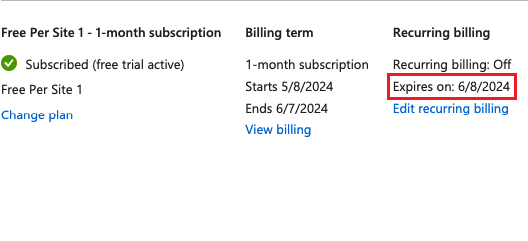
Faturalamayı görüntüleme
Bu abonelik kullanılarak satın alınan Azure aboneliğiniz ve Azure Market ürünlerinizin faturalarını görüntüleyin. Portaldan satın alınan SaaS için, Faturalama bölümündeki SaaS aboneliği sayfasındaki faturalama sayfasına bakın ve bu sayfa sizi Maliyet Yönetimi'ne yönlendirir.
Maliyet Yönetimi fatura dökümünüzü anlamanıza, faturalama hesabınızı ve aboneliklerinizi yönetmenize, Azure harcamalarını izlemenize/denetlemenize ve kaynak kullanımını iyileştirmenize yardımcı olur. Maliyetleri analiz etmenizi, bütçe oluşturup yönetmenizi ve daha fazlasını yapmanızı sağlar. Örneğin, özel ölçüm kullanımınızı izlemenize olanak tanır (Şubat 2021'den sonra oluşturulan veya bir kaynak grubuna taşınan SaaS abonelikleri için). maliyet yönetimi hakkında daha fazla bilgi için bkz. Maliyet Yönetimi + Faturalama.
Satın alma işleminiz Microsoft AppSource aracılığıyla yapıldıysa faturalarınızı Microsoft Yönetim Merkezi'nde Faturalar & ödemeler
Aboneliği iptal et
İptal etmek, bu SaaS aboneliği kapsamında satın aldığınız yazılıma erişiminizi kaldırır. Para iadeleri para iadesi ilkesine göre işlenir; Ayrıntılar için bkz. Microsoft AppSource ve Azure Marketiçin para iadesi ilkeleri
Aboneliğiniz Okuma izinlerine sahip Kiracı düzeyinin altındaysa aboneliği iptal yapamazsınız. Bunun yerine, Sahibi yetkilerine sahip olan kişiye başvurun.
Satın alma işlemini izleyen 72 saat içinde SaaS aboneliğinizi iptal ederseniz tam para iadesi alabilirsiniz. Yukarıdaki dönemden sonra iptal edilen abonelikler için para iadesi kullanılamaz. SaaS hesabı yapılandırıldıktan sonra tüketime göre faturalama da para iadesi için uygun değildir.
Ayrıca, bekleyen gelecekteki ödemelere sahip SaaS abonelikleri, standart 72 saatlik iptal süresi geçtikten sonra iptal için uygun değildir. Geçerli faturalama dönemi sona erene ve bekleyen tüm ödemeler tamamlanana kadar bu tür abonelikler için iptal mümkün değildir. Bu tür uzun vadeli SaaS aboneliklerinin standart 72 saatlik iptal süresi dışında iptalini istemek için Market desteğiile iletişime geçmeniz gerekir.
Aboneliği silme
Bu eylem, iptal etmeye ek olarak SaaS kaynağını SaaS abonelikleri listenizden kaldırmak gibidir. Bir aboneliği sildikten sonra Azure portalından bu aboneliğe erişemezsiniz.
Aboneliğiniz Okuma izinlerine sahip Kiracı düzeyi altındaysa aboneliği silemezsiniz. Bunun yerine, Sahibi yetkilerine sahip olan kişiye başvurun.
Azure aboneliğini ve/veya kaynak grubunu değiştirme
Azure portalında satın alınan bir teklifle ilişkili aboneliği/kaynak grubunu değiştirmek için:
- SaaS bölümüne gidin.
- Değiştireceği aboneliği seçin.
- Faturalama
altında Faturalanan aboneliği değiştir seçin. - İstediğiniz aboneliği/kaynak grubunu seçin veya SaaS kaynağını taşımak için yeni bir kaynak grubu oluşturun.
- İşlemi tamamlamak için alttaki Değiştir'i seçin.
Değişikliğin çalışmayabileceği bazı durumlar vardır:
- SaaS Aboneliğiniz Abone olunan durumda değilse, SaaS bölümünde veya SaaS abonelik sayfanızda abonelik durumunuzu denetleyin.
- SaaS aboneliği kiracı düzeyinde bir kaynaksa:
- Hedef Azure aboneliğinde Sahip/Katkıda Bulunucu izinlerine sahip olmanız gerekir.
- SaaS aboneliği abonelik düzeyi bir kaynaksa:
- Hedef Azure Aboneliği için
Okuma veya Sahip/Katkıda Bulunan izinlerinigerekir. - Hedef kaynak grubu için Sahip/Katkıda Bulunucu izinlerine sahip olmanız gerekir.
- Hedef kaynak grubunda aynı ada sahip bir SaaS aboneliği zaten varsa farklı bir hedef kaynak grubu seçin.
- Hedef Azure Aboneliği için
- Hedef Azure aboneliği ve kaynak aboneliği, satın alma sırasında gerçekleştirilen tüm denetimlerden geçer. Satın alma denetimleri hakkında daha fazla bilgi edinmek için azure portalsaas teklifi satın alma
SaaS Aboneliği ve yapılandırma bölümüne bakın.

